ハンドポーズエディタを使用してボーンハンドのジェスチャを変更する
ハンドポーズエディタは数百のジェスチャーコンテンツで構成され、ハンドポーズを素早く編集するのに用いられます。 ハンドポーズエディタを使えば手の形を、伸ばす、握る、数える、手話、その他カジュアルといった、様々なスタイルのジェスチャーテンプレートに簡単に切り替えることができます。
* 現時点では、この機能はボーンハンドを持ったキャラクターに対応しています。
ジェスチャースタイルが様々なカテゴリーに分類されています。 選択した手の向きに応じて、それぞれのカテゴリー下のハンドポーズはボーンハンドテンプレートにマッチするよう4種のアングルに配置されます。
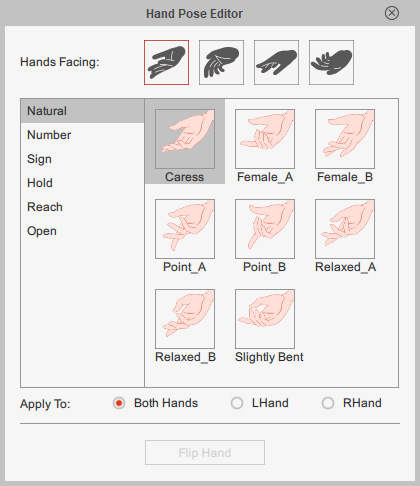
- 最適ボーンハンド角度:Palm up (掌を上に) または Palm front (掌を正面に)
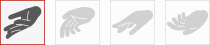
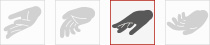
手の向き:上へ
指を上向けた状態で手首を上げたアングル手の向き:上へ反転
指を上向けた状態で手首を下に旋回したアングル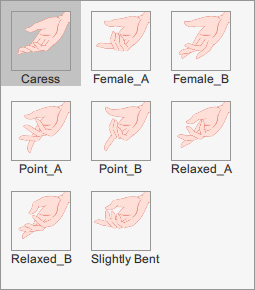
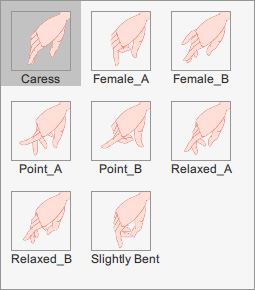
- 最適ボーンハンド角度:Palm down (掌を下に) または Palm front (掌を正面に)
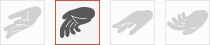
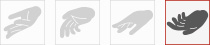
手の向き:下へ
指を下向けた状態で手首を下げたアングル手の向き:下へ反転
指を下向けた状態で手首を上に旋回したアングル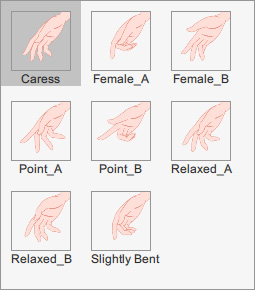
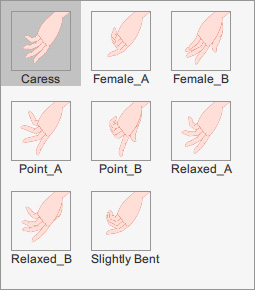
- 最適ボーンハンド角度:Palm up (掌を上に) または Palm front (掌を正面に)
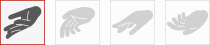
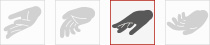
手の向き:上へ
指を上向けた状態で手首を上げたアングル手の向き:上へ反転
指を上向けた状態で手首を下に旋回したアングル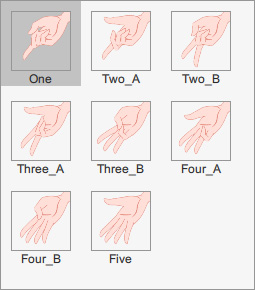
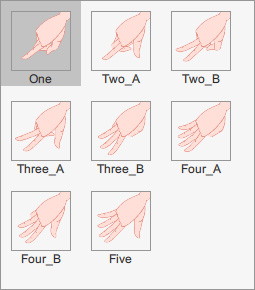
- 最適ボーンハンド角度:Palm down (掌を下に) または Palm front (掌を正面に)
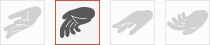
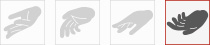
手の向き:下へ
指を下向けた状態で手首を下げたアングル手の向き:下へ反転
指を下向けた状態で手首を上に旋回したアングル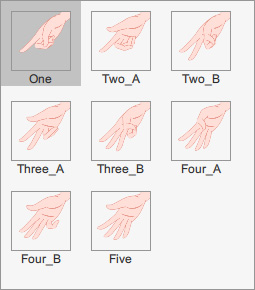
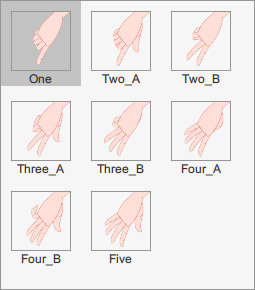
- 最適ボーンハンド角度:Palm up (掌を上に) または Palm front (掌を正面に)
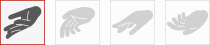
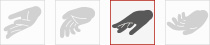
手の向き:上へ
指を上向けた状態で手首を上げたアングル手の向き:上へ反転
指を上向けた状態で手首を下に旋回したアングル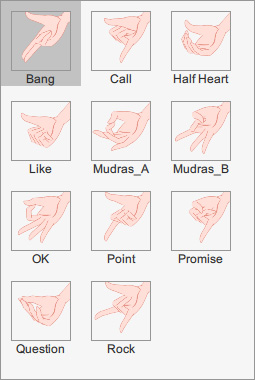
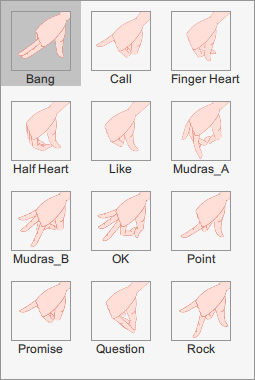
- 最適ボーンハンド角度:Palm down (掌を下に) または Palm front (掌を正面に)
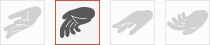
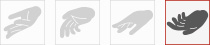
手の向き:下へ
指を下向けた状態で手首を下げたアングル手の向き:下へ反転
指を下向けた状態で手首を上に旋回したアングル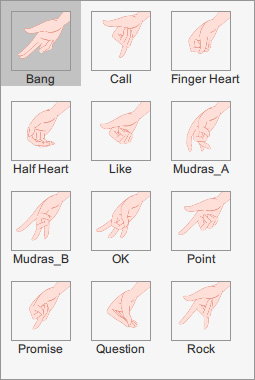
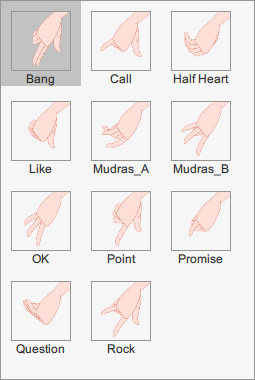
- 最適ボーンハンド角度:Palm up (掌を上に) または Palm front (掌を正面に)
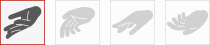
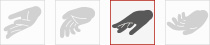
手の向き:上へ
指を上向けた状態で手首を上げたアングル手の向き:上へ反転
指を上向けた状態で手首を下に旋回したアングル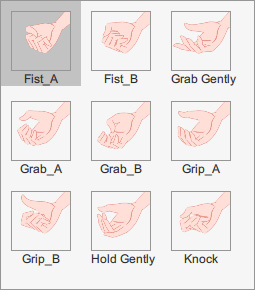
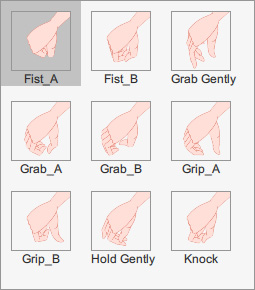
- 最適ボーンハンド角度:Palm down (掌を下に) または Palm front (掌を正面に)
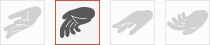
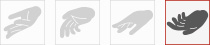
手の向き:下へ
指を下向けた状態で手首を下げたアングル手の向き:下へ反転
指を下向けた状態で手首を上に旋回したアングル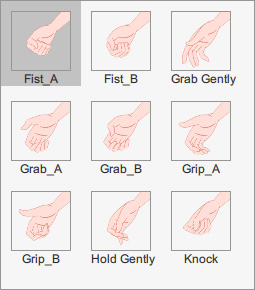
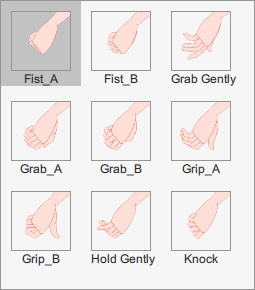
- 最適ボーンハンド角度:Palm up (掌を上に) または Palm front (掌を正面に)
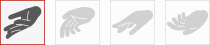
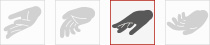
手の向き:上へ
指を上向けた状態で手首を上げたアングル手の向き:上へ反転
指を上向けた状態で手首を下に旋回したアングル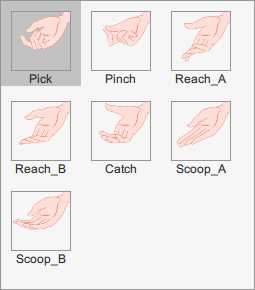
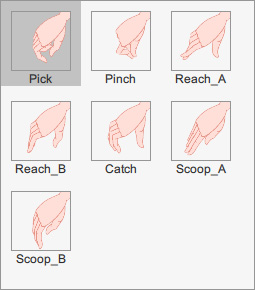
- 最適ボーンハンド角度:Palm down (掌を下に) または Palm front (掌を正面に)
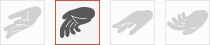
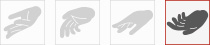
手の向き:下へ
指を下向けた状態で手首を下げたアングル手の向き:下へ反転
指を下向けた状態で手首を上に旋回したアングル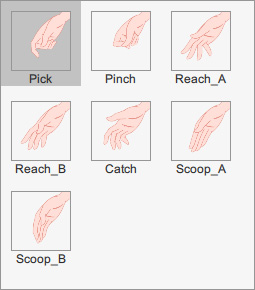
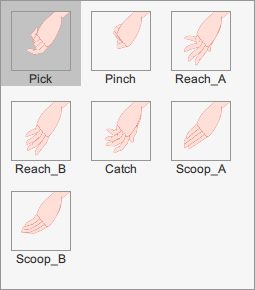
- 最適ボーンハンド角度:Palm up (掌を上に) または Palm front (掌を正面に)
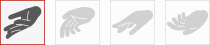
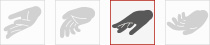
手の向き:上へ
指を上向けた状態で手首を上げたアングル手の向き:上へ反転
指を上向けた状態で手首を下に旋回したアングル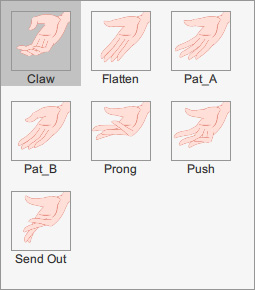
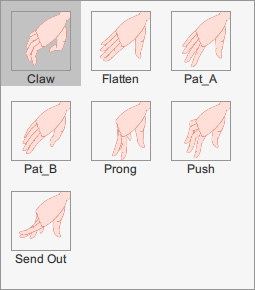
- 最適ボーンハンド角度:Palm down (掌を下に) または Palm front (掌を正面に)
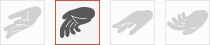
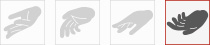
手の向き:下へ
指を下向けた状態で手首を下げたアングル手の向き:下へ反転
指を下向けた状態で手首を上に旋回したアングル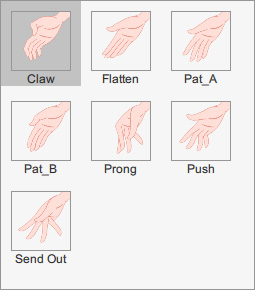
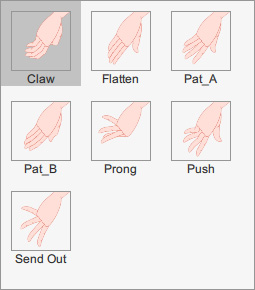
以下のステップに沿ってハンドジェスチャーと様々な掌の向きを切り替え、スムーズなジェスチャーアニメーションを作ることができます。
- ボーンハンドを装着したキャラクターを選択します。
この作例では、Martha_Palm down を使用します。

- 2D モーションキーエディタを開きます(ショートカット:K)
イメージビュータブ右上隅のハンドポーズエディタボタンをクリックします。
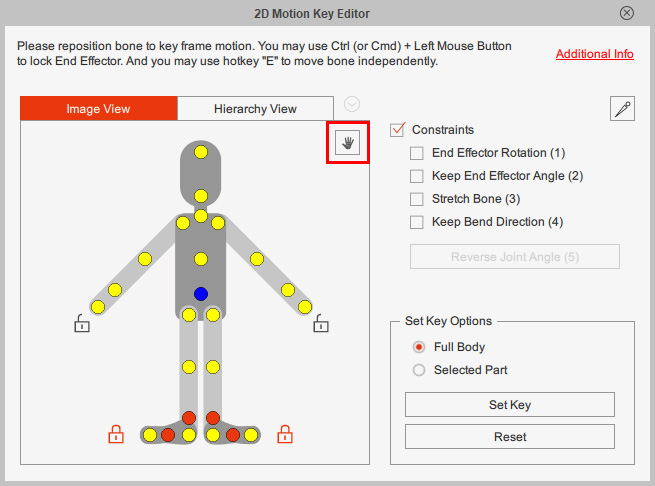
- ハンドポーズエディタが表示されます。
最初に、最適な手の向きと適用するハンドターゲットを選択します。
この作例では、手は下へを選んで右手に対して適用します。
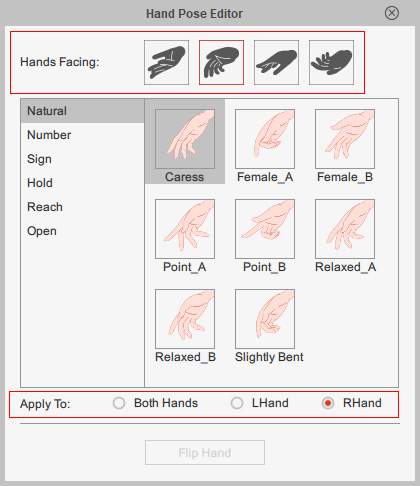
-
続いて、左側のパネルからジェスチャースタイルを一つ選択します。
すると右側のパネルも自動的に表示が切り替わります。
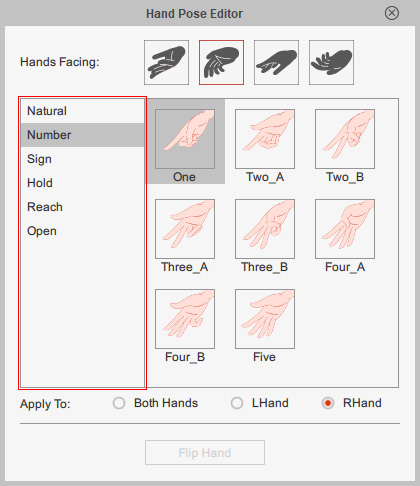
- 希望のタイムフレームに移動して、右側のパネルから希望のハンドポーズをクリックします。
すぐにそのジェスチャーがキャラクターに対して適用されます。
この作例では Three_B です。
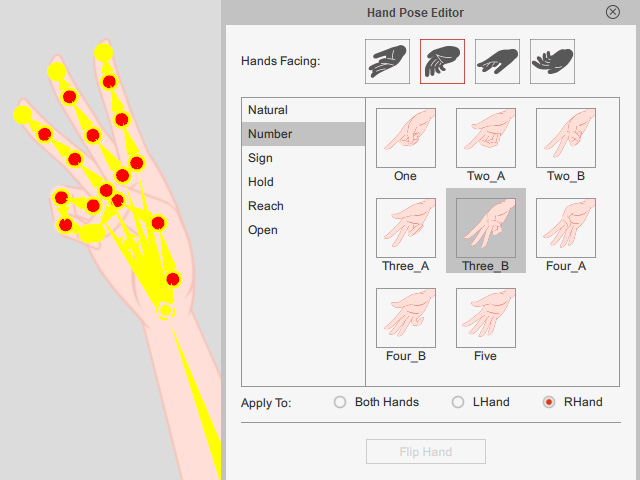
- ボーンを表示をオンにしてハンドボーンを調整したり、ボーンを表示をオフにして手のポーズをしっかり確認したりできます。
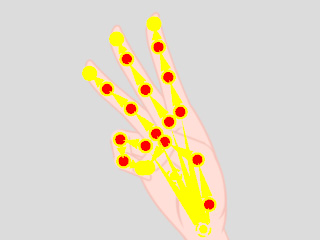
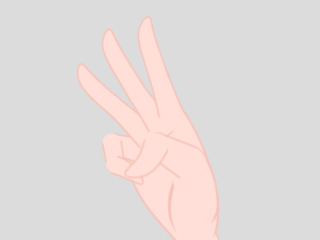
ボーンを表示 = オン
ボーンを表示 = オフ
ボーン表示ダイアログボックス内のボーンを表示オプション。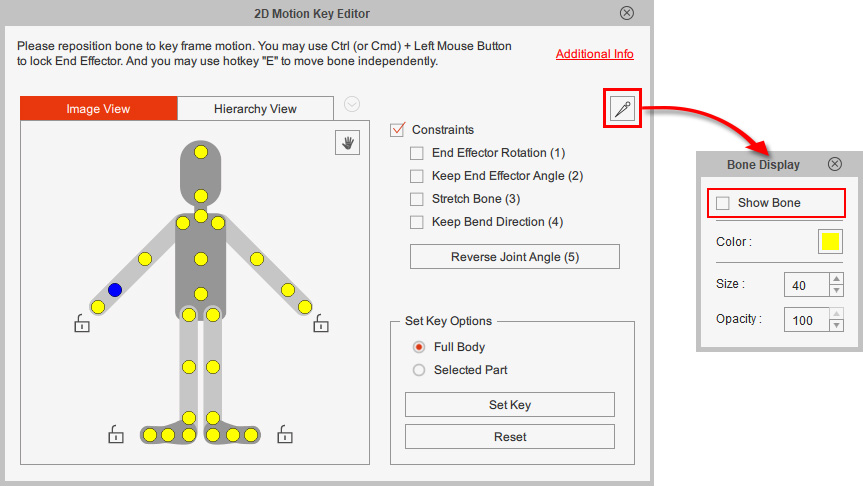
- 次のタイムフレームに移動します。
もう一つ別のハンドポーズをクリックします。
この作例では Two_B です。
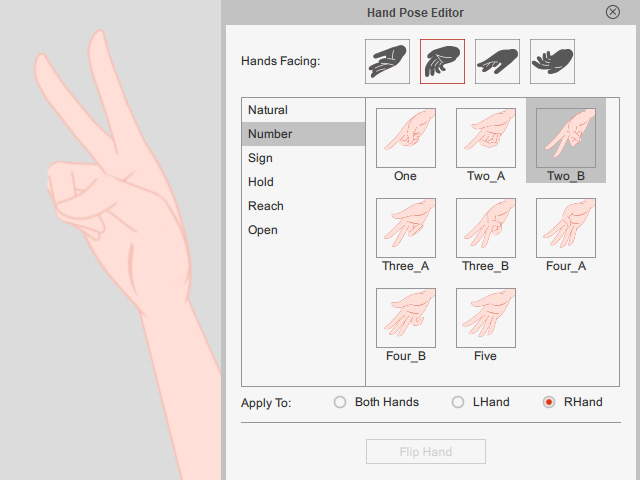
- タイムラインを開きます。(ショートカット:F3)
RFinger_T トラックにハンドポーズキーが、RHand Facing トラックには手の向きのキーが記録されているのが確認できます。
2つのハンドポーズの間のブレンド効果は自動的に生成されます。
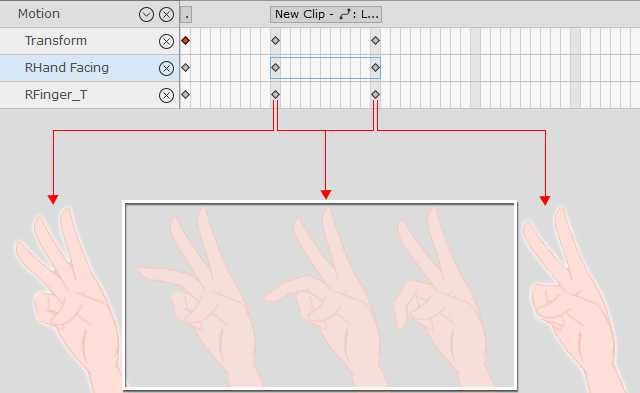
-
ステップ7でハンドポーズセットの掌の向きを切り替える際は、対象のタイムフレームに留まったまま 2D モーションキーエディタ内のダミー右手の黄色い円をクリックして、右手のボーンを選択します。
最初の円ではなく、2番目の円ですのでご注意ください。
選択したボーンがフレームアップされ、青くハイライトされます。
ダミーの青い円は、そのボーンが選択されていることを示しています。
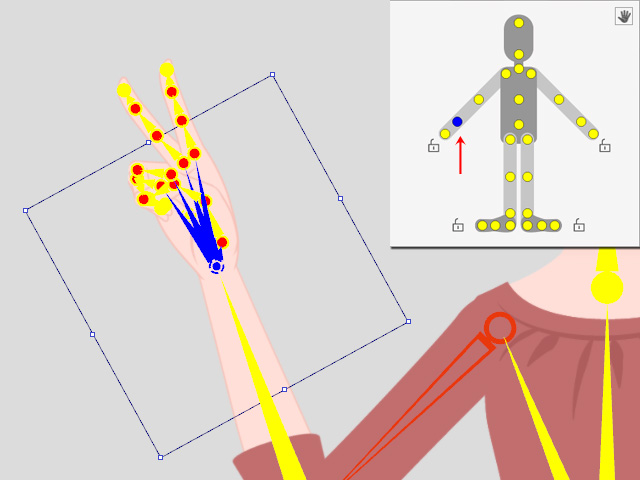
- ハンドポーズエディタの手をフリップボタンをクリックして掌の向きを変更します。
現在のポーズの手がフリップされるのがお判りでしょう。
掌の向きに関するデータは Hand Facing トラックに格納されていますので、掌の向きを切り替えるために手をフリップ機能を使用する前には、手の向きキーと手のボーンが両方とも選択されていることを確認しておいてください。 この作例では RHand Facing キーおよび右手ボーンです。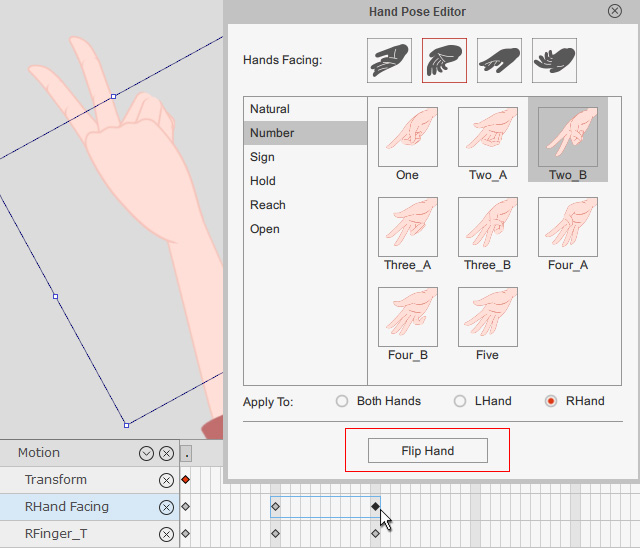
- 次のタイムフレームに移動します。
別のハンドポーズをクリックします。
この作例では One です。
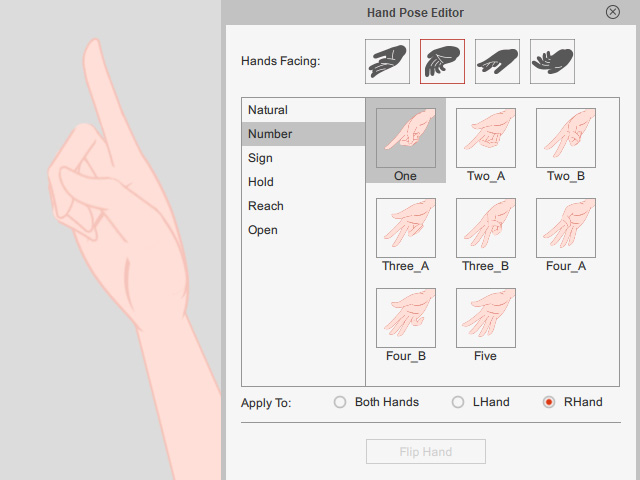
- 最後に、新しく作成されたモーションクリップ上で右クリックして、モーションクリップをフラット化を選択し、そのレイヤーキー(RFinger_T トラック上のハンドポーズキー)をクリップにマージします。
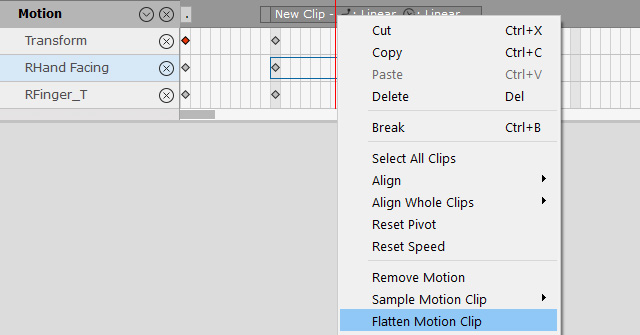
- これで、ボーンハンドアニメーション(*.ctBMotion)をまとめてエクスポートして、異なるキャラクターのボーンハンドにも再利用できるようになりました。
